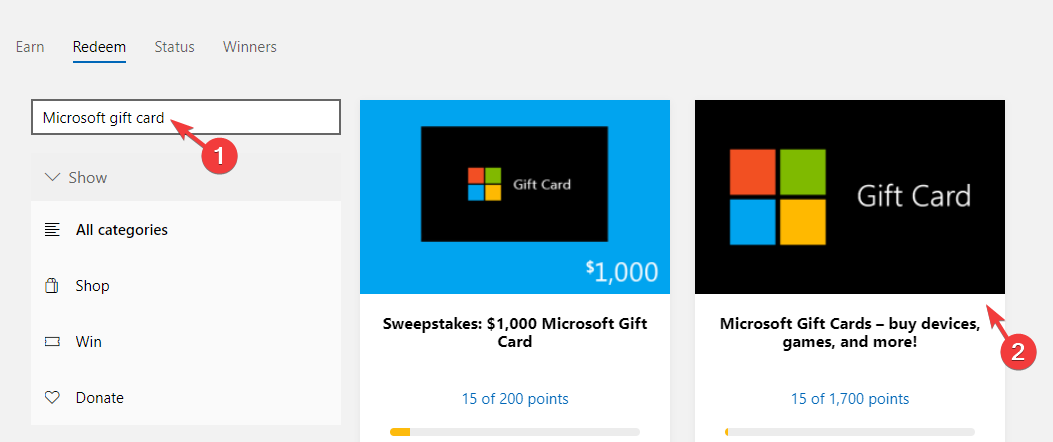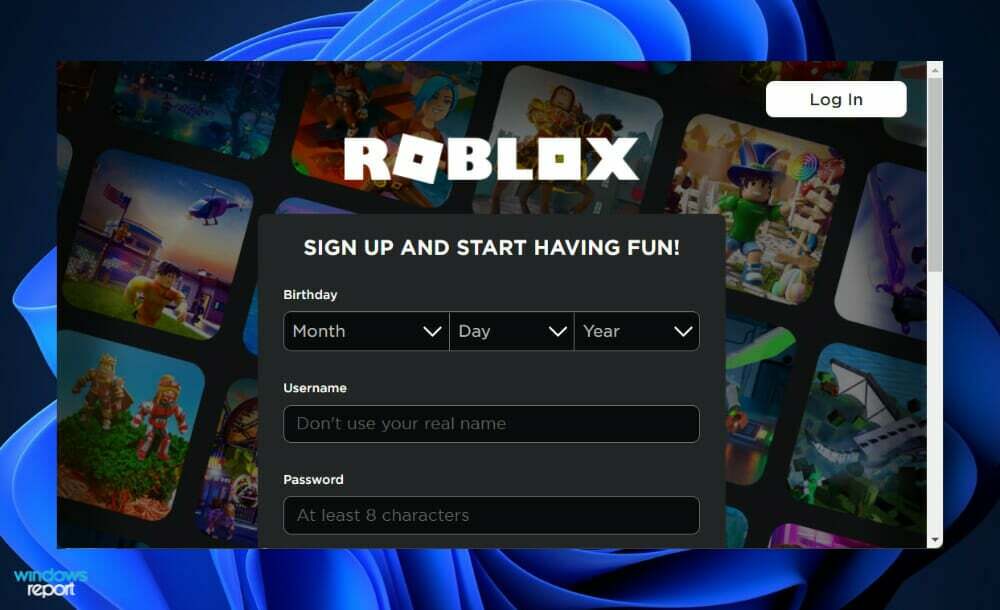Първо опитайте да отворите уебсайта на Roblox в друг браузър
- За да коригирате грешката за поверителност на Roblox, можете да изчистите бисквитките и кеша на браузъра, да промените DNS сървъра на Public DNS или да нулирате браузъра си.
- Продължете да четете, за да научите стъпките за всеки метод!

Ако не можете да получите достъп до уебсайта на Roblox и да получите грешката Вашата връзка не е лична, това ръководство може да ви помогне.
Ще обсъдим вероятните причини и ще предложим решения, тествани от експерт на WR, за да коригираме грешката в поверителността на Roblox за нула време.
Какво причинява грешката в поверителността на Roblox?
- Слаба интернет връзка.
- Повреден кеш на браузъра.
- Как мога да коригирам грешката в поверителността на Roblox?
- 1. Изчистете кеша и бисквитките на браузъра
- 2. Променете DNS сървъра на Public DNS
- 3. Конфигурирайте настройките за поверителност на Roblox
- 4. Изпълнете командата ipconfig
- 5. Променете настройките за сигурност на браузъра
- 6. Нулирайте браузъра си
Как мога да коригирам грешката в поверителността на Roblox?
Преди да преминете към разширените стъпки за отстраняване на неизправности, за да коригирате грешката Вашата връзка не е лична при достъп до Roblox, ето няколко неща, които трябва да опитате:
Как тестваме, преглеждаме и оценяваме?
През последните 6 месеца работихме върху изграждането на нова система за преглед на начина, по който създаваме съдържание. Използвайки го, ние впоследствие преработихме повечето от нашите статии, за да предоставим действителна практическа експертиза по ръководствата, които направихме.
За повече подробности можете да прочетете как тестваме, преглеждаме и оценяваме в WindowsReport.
- Проверете дали имате стабилна интернет връзка, проверете отново URL адреса, след това презаредете страницата и проверете Състояние на сървъра Roblox.
- Рестартирайте компютъра или рутера си, за да обновите връзката и опитайте с различен браузър и деактивирайте VPN, ако използвате.
- Уверете се, че щракнете Позволява на изскачащи прозорци за Roblox.com.
1. Изчистете кеша и бисквитките на браузъра
- Стартирайте предпочитания от вас браузър, тук използваме Google Chrome.
- Щракнете върху три точки и изберете Настройки от падащото меню.

- Щракнете върху Поверителност и сигурност от левия прозорец и щракнете Изчистване на данните за сърфирането.

- На следващо място, за Времеви интервал, избирам През цялото време от падащия списък, след което изберете Бисквитки и други данни за сайта и Кеширани изображения и файлове.

- Кликнете Изчистване на данните.
Изчистването на данните на браузъра може да ви помогне да коригирате често срещания проблем Имаше проблем с вашата заявка Roblox и код на грешка 0; прочетете ръководствата, за да научите за това.
2. Променете DNS сървъра на Public DNS
- Натисни Windows ключ, вид контролен панели щракнете Отворете.

- Изберете Категория за Преглед по и щракнете Мрежа и интернет.

- Кликнете Център за мрежи и споделяне.

- Изберете Промяна на настройките на адаптер от левия прозорец.

- Щракнете с десния бутон върху активната връзка и изберете Имоти.

- Изберете Интернет протокол версия 4 (TCP/IPv4) и щракнете върху Имоти бутон.

- Сега изберете бутона за избор до Използвайте следните адреси на DNS сървъри.
- За Предпочитан DNS сървър, Тип 8.8.8.8, и Алтернативен DNS сървър, Тип 8.8.4.4.

- Кликнете Добре, тогава Добре отново, за да запазите промените.
Промяната на DNS на публични DNS сървъри може да подобри надеждността на DNS услугите, рестартирайте компютъра си и опитайте да получите достъп до уебсайта сега.
- 7 лесни начина за коригиране на грешката на файловата система-2147163890
- Как да поправите код на грешка при неуспешно удостоверяване 0 на Roblox
- Поправка: Моля, актуализирайте настройките на вашето устройство, за да приемате медийни файлове
3. Конфигурирайте настройките за поверителност на Roblox
- Стартирайте предпочитания браузър или друг браузър и отидете до официален уебсайт на Roblox.
- Влезте във вашия акаунт в Roblox.
- Отидете в горния десен ъгъл, щракнете върху икона на зъбно колело, след което изберете Настройки.

- След това отидете на поверителност и гарантирайте Ограниченията на акаунта са деактивирани опцията е включена.

- Превъртете надолу до опцията Кой може да разговаря с мен чрез SMS опция и изберете Всеки.

- Кликнете Запазване за да потвърдите промените.
4. Изпълнете командата ipconfig
- Натисни Windows ключ, вид cmdи щракнете Изпълни като администратор.

- Въведете следните команди, за да освободите текущия наем на IP адрес за всички мрежови интерфейси на вашия компютър и да поискате нов наем на IP адрес от DHCP сървъра, след което натиснете Въведете след всяка команда:

ipconfig /release
ipconfig /renew
- За да изчистите DNS, копирайте и поставете следната команда, за да изчистите и нулирате съдържанието на DNS и натиснете Въведете:
ipconfig /flushdns
5. Променете настройките за сигурност на браузъра
- Стартирайте предпочитания от вас браузър, тук използваме Google Chrome.
- Щракнете върху три точки и изберете Настройки от падащото меню.

- Изберете Поверителност и сигурност раздел и щракнете върху Сигурност.

- Под Безопасно сърфиране, изберете Стандартна защита и следвайте инструкциите на екрана, за да завършите процеса.

Активирането на функцията ви помага да се предпазите от злонамерен софтуер, фишинг и други уеб заплахи, за да ви осигури по-безопасно онлайн изживяване.
6. Нулирайте браузъра си
- Стартирайте предпочитания от вас браузър, тук използваме Google Chrome.
- Щракнете върху три точки и изберете Настройки от падащото меню.

- Изберете Нулирайте настройките от левия прозорец и щракнете Възстановете настройките до първоначалните им настройки по подразбиране.

- Щракнете върху Нулирайте настройките опция.

Нулирането на браузъра може да ви помогне да коригирате Roblox няма да работи в Google Chrome проблем; прочетете това ръководство, за да научите повече.
В заключение, за да избегнете грешката за поверителност на Roblox, уверете се, че имате стабилна мрежова връзка и изчиствайте бисквитките и кеша на браузъра от време на време.
Също, промяна на DNS сървъра toa Public DNS може да ви помогне да получите бързо сърфиране в мрежата и да намалите техническите проблеми, прекъсващи връзката.
Някои потребители също срещнаха Roblox замръзва и се срива проблеми на компютъра, но ние се справихме с този проблем в отделно ръководство.
Пропуснахме ли стъпка, която ви помогна да коригирате съобщението за грешка Вашата връзка не е лична? Не се колебайте да го споменете в секцията за коментари по-долу. Ще го добавим към списъка!